Asus RT-N13 User Manual [it]
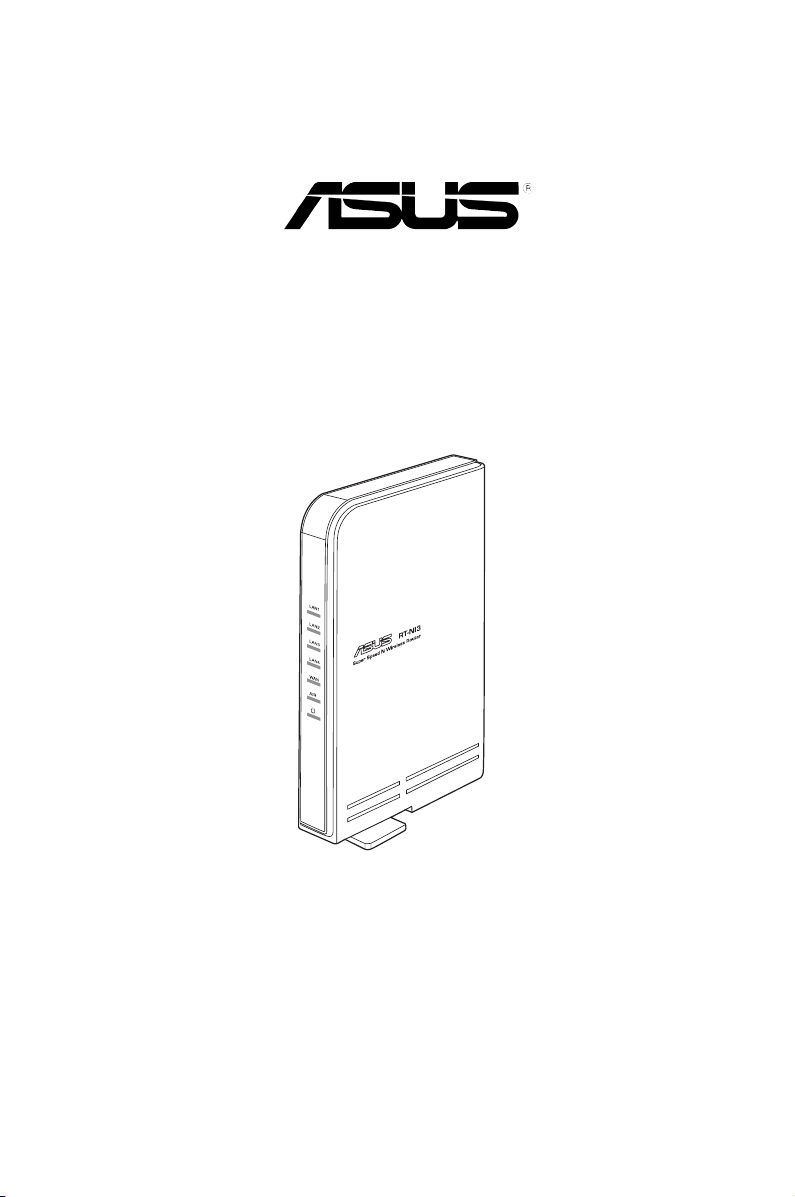
Router Wireless
RT-N13 SuperSpeed N
Manuale Utente
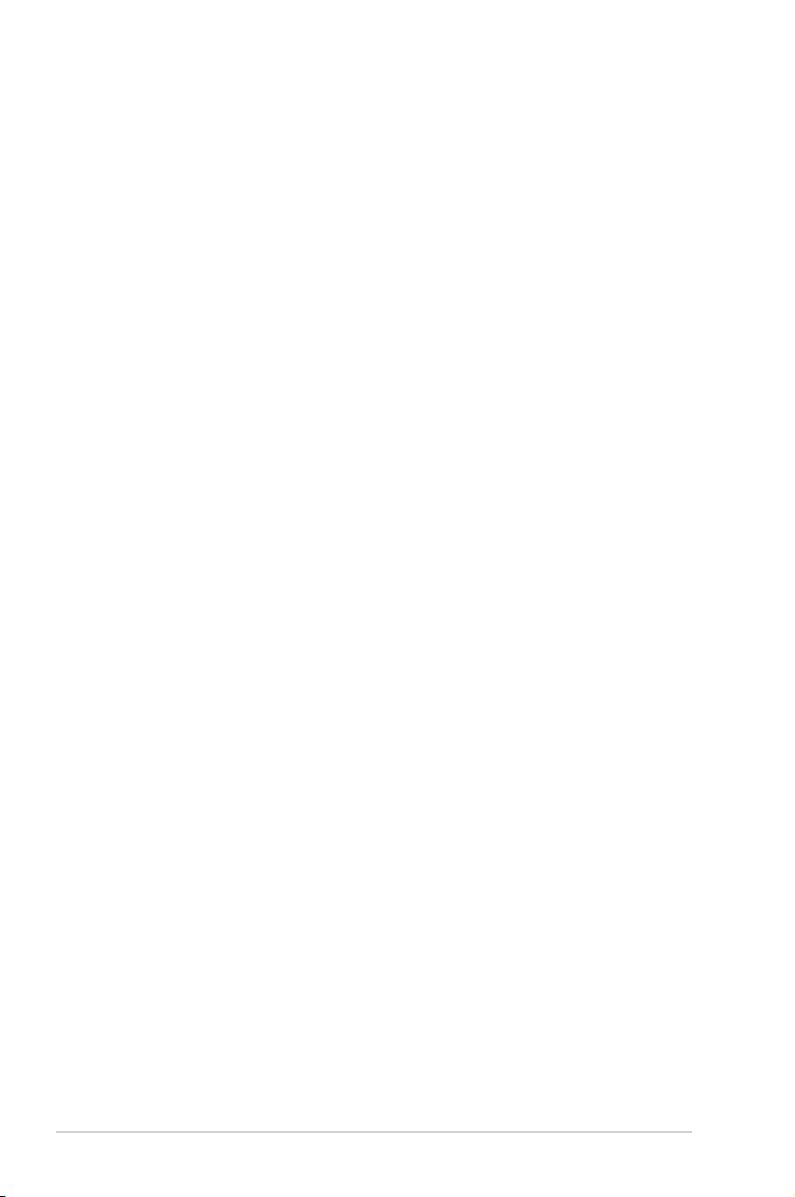
I4206
Prima Edizione
Ottobre 2008
Copyright © 2008 ASUSTeK Computer Inc.Tutti i Diritti Riservati
Alcuna parte di questo manuale, compresi i prodotti e i software in esso descritti, può essere
riprodotta,trasmessa, trascritta, archiviata in un sistema di recupero o tradotta in alcuna lingua,
in alcuna forma e in alcun modo, fatta eccezione per la documentazione conservata dall’
acquirente a scopi di backup, senza l’ espressa autorizzazione scritta di ASUSTeK COMPUTER
INC. (“ASUS”).
L’assistenza o la garanzia del prodotto non sarà valida nei seguenti casi: (1) il prodotto è
stato riparato, modicato o alterato, salvo che tale riparazione,modica o alterazione non sia
autorizzata per iscritto da ASUS; o (2) il numero di serie del prodotto manchi o sia stato reso
illeggibile.
ASUS FORNISCE QUESTO MANUALE ”COSI’ COM’E’ ”, SENZA GARANZIA DI ALCUN TIPO,
ESPLICITA O IMPLICITA, INCLUDENDO SENZA LIMITAZIONE LE GARANZIE O CONDIZIONI
IMPLICITE DI COMMERCIABILITA’ O IDONEITA’ A UN PARTICOLARE SCOPO. IN NESSUN
CASO ASUS, I SUOI DIRIGENTI, FUNZIONARI, IMPIEGATI O DISTRIBUTORI SONO
RESPONSABILI PER QUALSIASI DANNO INDIRETTO, PARTICOLARE, ACCIDENTALE O
CONSEGUENTE (COMPRESI DANNI DERIVANTI DA PERDITA DI PROFITTO, PERDITA
DI CONTRATTI,PERDITA D’USO O DI DATI, INTERRUZIONE DELL’ ATTIVITA’ E SIMILI),
ANCHE SE ASUS E’ STATA AVVISATA DELLA POSSIBILITA’ CHE TALI DANNI SI POSSANO
VERIFICARE IN SEGUITO A QUALSIASI DIFETTO O ERRORE NEL PRESENTE MANUALE
O NEL PRODOTTO .
LE SPECIFICHE E LE INFORMAZIONI CONTENUTE IN QUESTO MANUALE SONO FORNITE
A SOLO USO INFORMATIVO E SONO SOGGETTE A CAMBIAMENTI IN QUALSIASI
MOMENTO, SENZA PREAVVISO, E NON POSSONO ESSERE INTERPRETATE COME UN
IMPEGNO DA PARTE DI ASUS. ASUS NON SI ASSUME ALCUNA RESPONSABILITA’ E NON
SI FA CARICO DI NESSUN ERRORE O INESATTEZZA CHE POSSA COMPARIRE IN QUESTO
MANUALE, COMPRESI I PRODOTTI E I SOFTWARE CONTENUTI AL SUO INTERNO.
I prodotti e nomi delle aziende che compaiono in questo manuale possono o meno essere marchi
registrati o diritti d’ autore delle rispettive aziende, e sono usati solo a scopo identicativo o
illustrativo a benecio dell’ utente, senza alcuna intenzione di violazione dei diritti di alcuno.
2
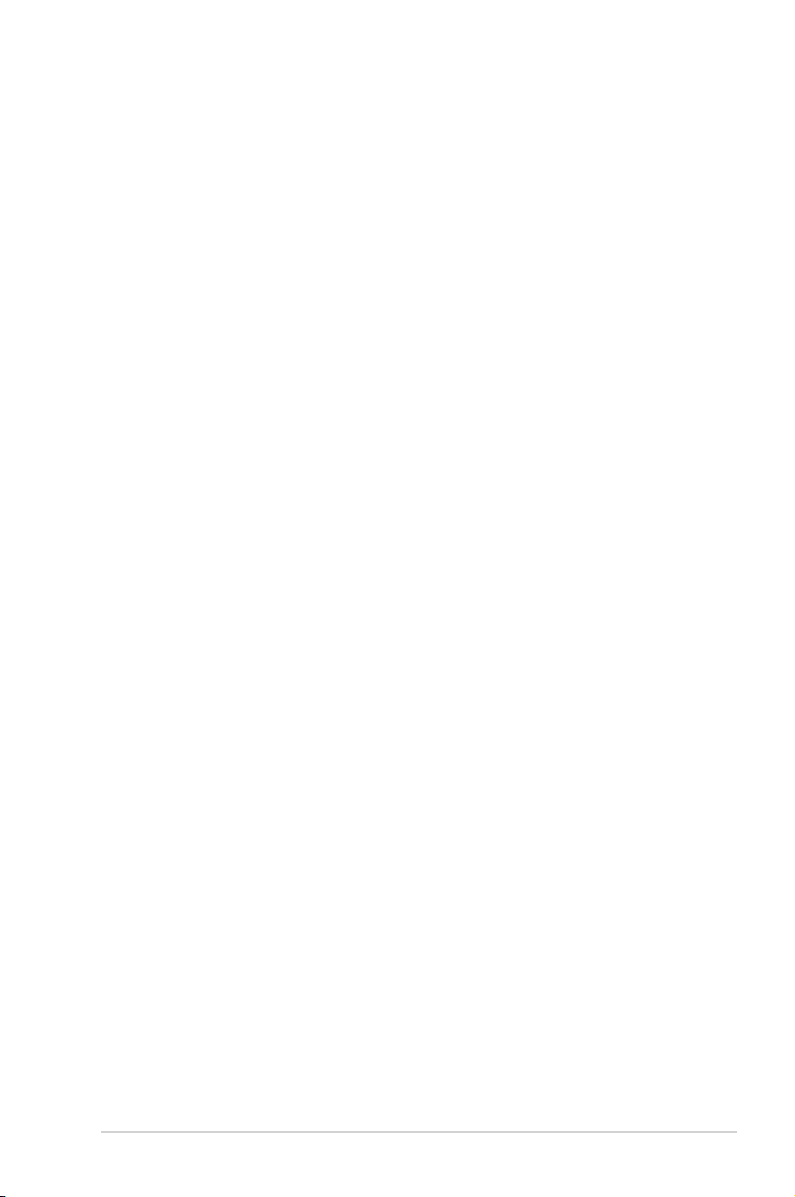
Condizioni e Limiti di Copertura
della Garanzia sul Prodotto
Le condizioni di garanzia variano a seconda del tipo di prodotto e sono
specicatamente indicate nel Certicato di Garanzia allegato, cui si fa
espresso rinvio.
Inoltre la presente garanzia non è valida in caso di danni o difetti dovuti ai
seguenti fattori: (a) uso non idoneo, funzionamento o manutenzione improprio,
incluso senza limitazioni l’ utilizzo del prodotto con una nalità diversa da
quella conforme alle istruzioni di ASUSTeK COMPUTER INC. in merito all’
idoneità di utilizzo e alla manutenzione; (b) installazione o utilizzo del prodotto
in modo non conforme aglli standard tecnici o di sicurezza vigenti nell’ Area
Economica Europea e in Svizzera; (c) collegamento a rete di alimentazione
con tensione non corretta; (d) utilizzo del prodotto con accessori di terzi,
prodotti o dispositivi ausiliari o periferiche; (e) tentativo di riparazione effettuato
da una qualunque terza parte diversa dai centri di assistenza ASUSTeK
COMPUTER INC. autorizzati; (f) incidenti,fulmini,acqua, incendio o qualsiasi
altra causa il cui controllo non dipende da ASUSTeK COMPUTER INC.;
abuso, negligenza o uso commerciale.
La presente Garanzia non è valida per l’ assistenza tecnica o il supporto per
l’ utilizzo del prodotto, compreso l’ utilizzo dell’ hardware o del software. L’
assistenza e il supporto disponibili (se previsti), nonchè le spese e gli altri
termini relativi all’ assistenza e al supporto (se previsti) verranno specicati
nella documentazione destinata al cliente fornita a corredo con il Prodotto.
E’ responsabilità dell’ utente, prima ancora di richiedere l’ assistenza,
effettuare il backup dei contenuti presenti sul Prodotto, inclusi i dati archiviati
o il software installato nel prodotto. ASUSTeK COMPUTER INC. non è in
alcun modo responsabile per qualsiasi danno, perdita di programmi, dati o
altre informazioni archiviate su qualsiasi supporto o parte del prodotto per
il quale viene richiesta l’ assistenza; ASUSTeK COMPUTER INC.non è in
alcun modo responsabile delle conseguenze di tali danni o perdite, incluse
quelle di attività, in caso di malfunzionamento di sistema, errori di programmi
o perdita di dati.
E’ responsabilità dell’ utente, prima ancora di richiedere l’ assistenza,
eliminare eventuali funzioni, componenti, opzioni, modiche e allegati non
coperti dalla presente Garanzia, prima di far pervenire il prodotto a un centro
servizi ASUSTeK COMPUTER INC. ASUSTeK COMPUTER INC. non è in
alcun modo responsabile di qualsiasi perdita o danno ai componenti sopra
descritti.
ASUSTeK COMPUTER INC. non è in alcun modo responsabile di eliminazioni,
modiche o alterazioni ai contenuti presenti sul Prodotto compresi eventuali
dati o applicazioni prodottesi durante le procedure di riparazione del Prodotto
stesso. Il Prodotto verrà restituito all’ utente con la congurazione originale
di vendita, in base alle disponibilità di software a magazzino.
3
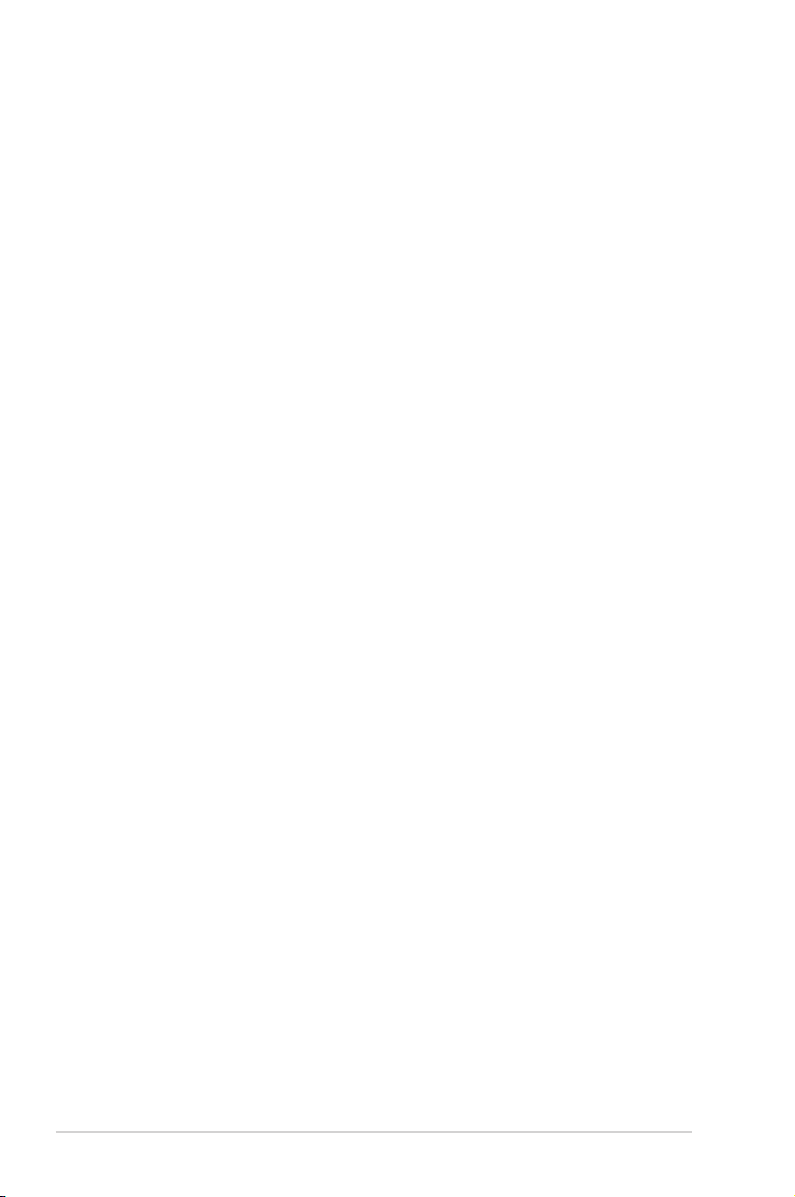
Licenza Software
I prodotti ASUS possono essere corredati da software, secondo la tipologia
del prodotto. I software, abbinati ai prodotti, sono in versione “OEM”: il
software OEM viene concesso in licenza all’ utente nale, come parte
integrante del prodotto; ciò signica che non può essere trasferito ad altri
sistemi hardware e che, in caso di rottura, di furto o in ogni altra situazione
che lo renda inutilizzabile, anche la possibilità di utilizzare il prodotto OEM
viene compromessa.
Chiunque acquisti, unitamente al prodotto, un software OEM, è tenuto ad
osservare i termini e le condizioni del contratto di licenza tra il proprietario del
software e l’ utente nale, denominato “EULA” (End User Licence Agreement),
visualizzato a video, durante la fase di installazione del software stesso. Si
avvisa che l’ accettazione, da parte dell’ utente, delle condizioni dell’ EULA,
ha luogo al momento dell’ installazione del software stesso.
4
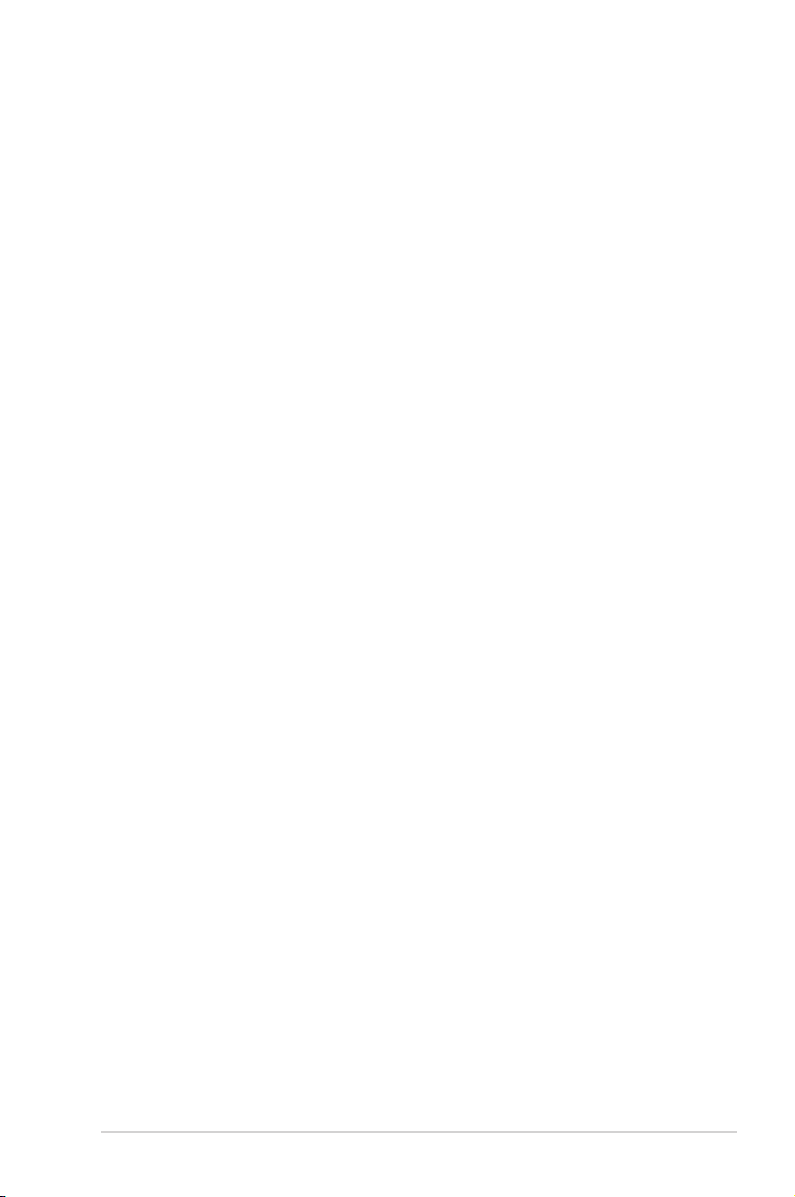
Sommario
Informazioni sul Manuale ...................................................................... 6
Descrizione del Manuale ................................................................... 6
Simboli Convenzionali Utilizzati nel Manuale .................................... 7
Capitolo 1: Descrizione del Router Wireless
Contenuto della Confezione ................................................................. 8
Requisiti del Sistema ............................................................................. 8
Prima di Procedere ................................................................................ 8
Caratteristiche Hardware ...................................................................... 9
Pannello Frontale .............................................................................. 9
Pannello Posteriore ......................................................................... 10
Capitolo 2: Installazione Hardware
Installazione del Router Wireless ........................................................11
Connessione via Cavo .....................................................................11
Connessione Wireless .................................................................... 12
Congurazione del Router Wireless .................................................. 12
Tramite GUI Web ............................................................................ 12
Capitolo 3: Congurazione Client di Rete
Accesso al Router Wireless ................................................................ 14
Impostazione indirizzo IP per client via cavo o wireless ................. 14
Capitolo 4: Congurazione tramite GUI Web
Congurazione tramite GUI web ........................................................ 21
Network Map ........................................................................................ 22
Congurazione WAN tramite QIS .................................................. 23
(Quick Internet Setup) ..................................................................... 23
EzQoS Bandwidth Management ......................................................... 24
Congurazione delle Impostazioni Avanzate .................................... 25
Upgrade del Firmware ..................................................................... 25
Ripristino/Salvataggio/Caricamento Impostazioni ........................... 26
5
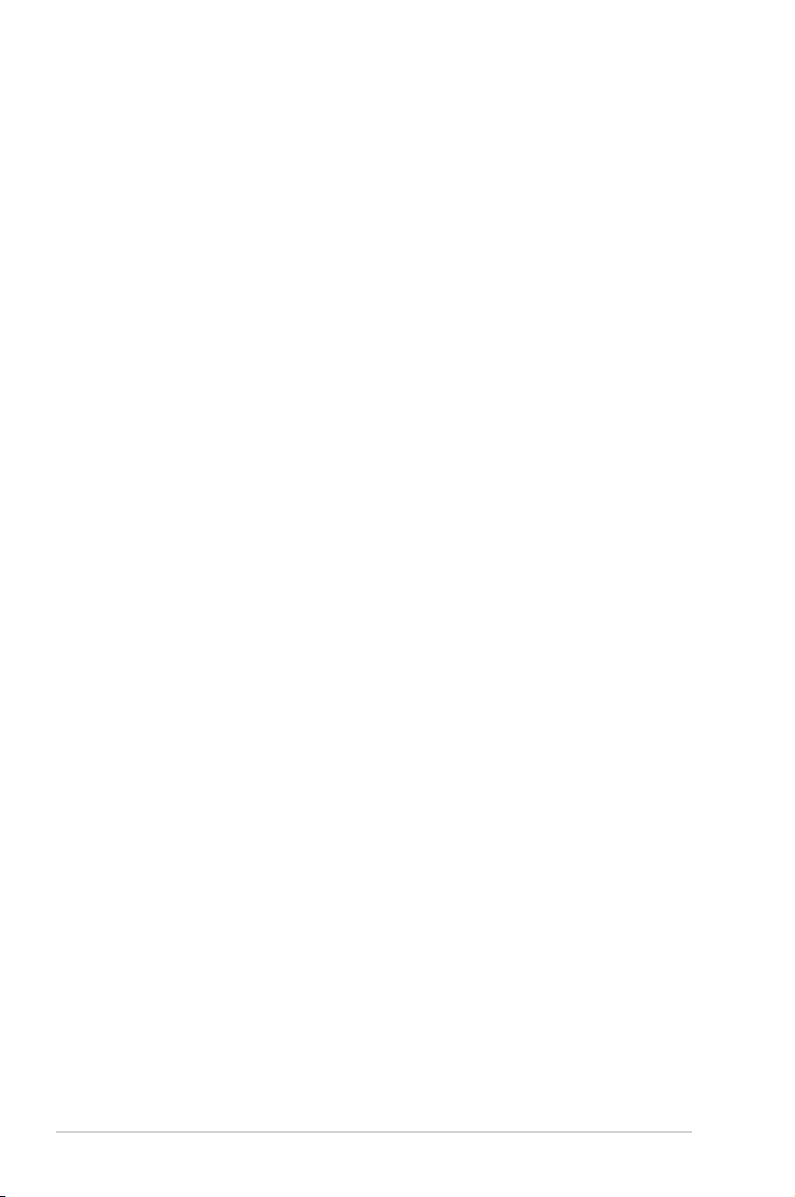
Sommario
Capitolo 5: Installazione delle Utilità
Installazione delle Utilità ..................................................................... 27
Device Discovery ................................................................................. 29
Firmware Restoration .......................................................................... 29
WPS ....................................................................................................... 30
Utilizzo di WPS ................................................................................ 30
Capitolo 6: Risoluzione dei Problemi
Risoluzione dei Problemi .................................................................... 36
Appendice
Comunicazioni ..................................................................................... 39
Dichiarazioni sulla Sicurezza .............................................................. 40
Contatti ASUS........................................................................................41
Informazioni sul Manuale
Questo manuale contiene le informazioni per installare e congurare il Router
Wireless ASUS.
Descrizione del Manuale
Il manuale è suddiviso nelle seguenti parti:
• Capitolo 1: Descrizione del router wireless
Informazioni sul contenuto della confezione, i requisiti del sistema, le caratteristiche
dell’ hardware e gli indicatori LED del Router Wireless ASUS.
• Capitolo 2: Installazione hardware
Istruzioni su installazione, accesso e configurazione del Router Wireless
ASUS.
• Capitolo 3: Congurazione client di rete
Modalità di congurazione dei client di rete per funzionare con il Router Wireless
ASUS.
6
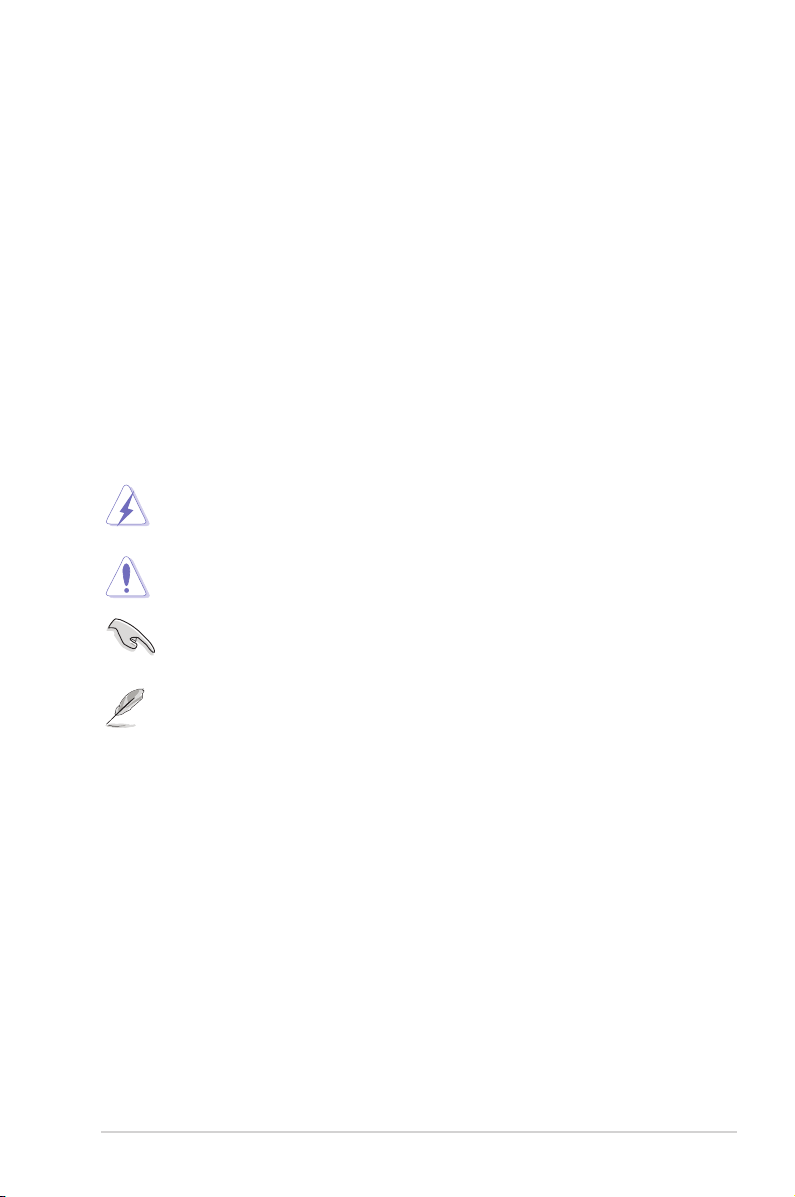
• Capitolo 4: Congurazione tramite GUI web
Istruzione sulla congurazione del Router Wireless ASUS, mediante interfaccia
graca web (GUI web).
• Capitolo 5: Installazione delle utilità
Informazioni sulle utilità disponibili nel CD di Supporto.
• Capitolo 6: Risoluzione dei problemi
Guia alla risoluzine di problemi comuni nell’ uso del Router Wireless ASUS.
• Appendice
Comunicazioni sulle normative e le dichiarazioni in materia di sicurezza.
Simboli Convenzionali Utilizzati nel Manuale
AVVERTENZA: Informazioni per evitare di farsi male nel
tentativo di completare un’ operazione.
ATTENZIONE: Informazioni per evitare danni ai componenti, nel
tentativo di completare un’ operazione.
IMPORTANTE: Istruzioni da seguire obbligatoriamente per portare a
termine un’ operazione.
NOTA: Suggerimenti e informazioni aggiuntive, di ausilio nel
completamento di un’ operazione.
7
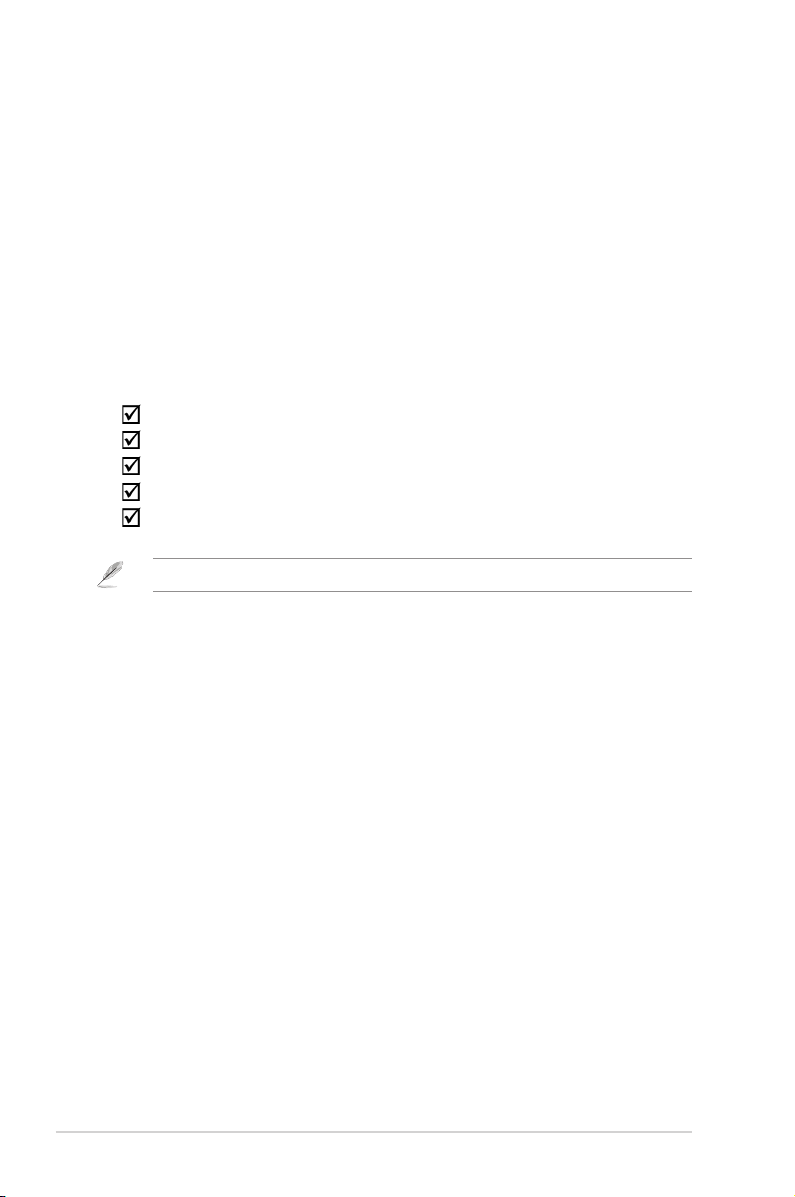
Descrizione del
1
Router Wireless
Contenuto della Confezione
Controllare che nella confezione del Router Wireless ASUS siano contenuti i
seguenti articoli:
Router Wireless RT-N13
Adattatore di Corrente
CD di Supporto (manuale, utilità)
Cavo RJ45
Guida Rapida
Nota: Contattare il rivenditore, in caso di articoli danneggiati o mancanti.
Requisiti del Sistema
Prima di installare il Router Wireless ASUS, assicurarsi che il sistema/rete soddis
i seguenti requisiti:
• Una porta Ethernet RJ-45 (10BaseT/100BaseTX/1000BaseTX)
• Almeno un dispositivo IEEE 802.11b/g con capacità wireless
• Un TCP/IP e un browser Internet
Prima di Procedere
Prima di installare il Router Wireless ASUS, fare attenzione alle indicazioni di
seguito:
• La lunghezza del cavo Ethernet, che collega il dispositivo alla rete (hub, modem
ADSL/cavo, router, presa a muro) non deve superare i 100 metri.
• Porre il dispositivo su una supercie orizzontale e stabile, il più possible lontana
da terra.
• Tenere il dispositivo libero da oggetti di metallo e lontano dalla luce diretta del
sole.
• Tenere il dispositivo lontano da trasformatori, motori industriali, luci uorescenti,
forni a microonde, refrigeratori, ed altre apparecchiature industriali, per evitare
la perdita del segnale.
RT-N13 Capitolo 1: Descrizione del Router Wireless
8
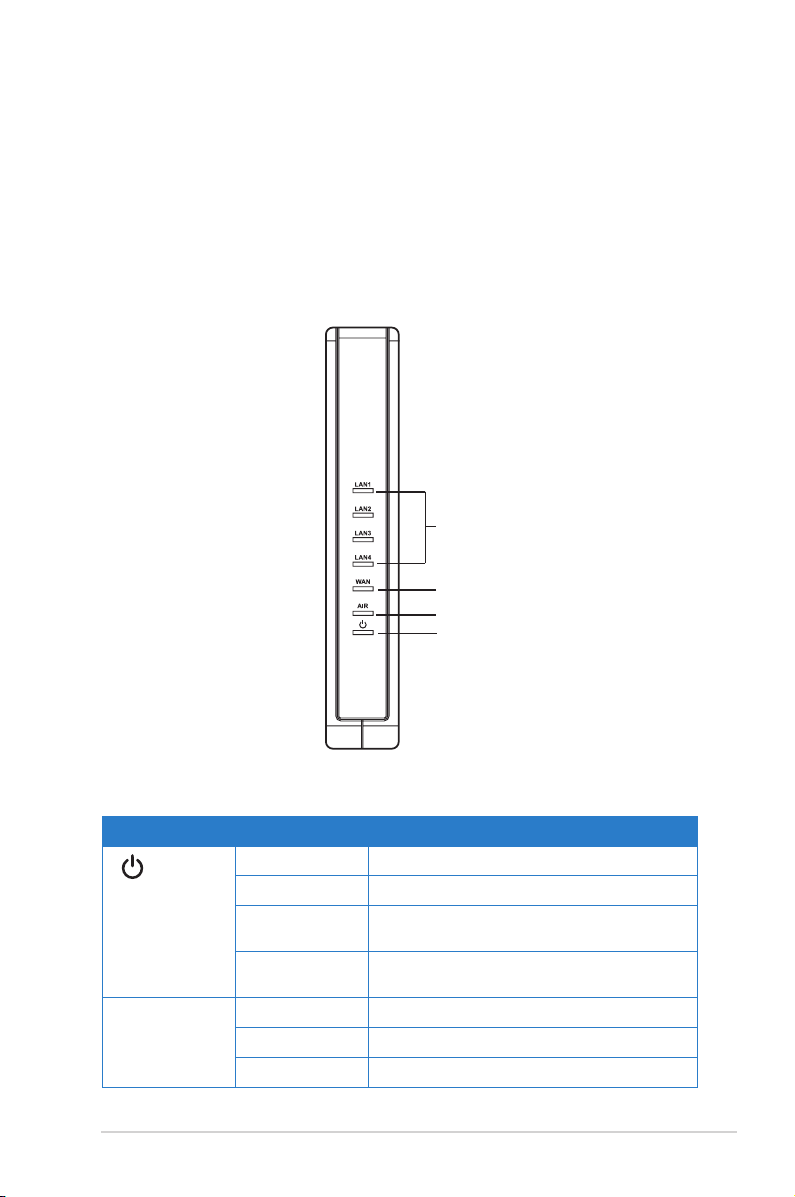
• Installare il dispositivo in un’area centrale per fornire la copertura ideale per tutti
i dispositivi mobili wireless.
• Installare il dispositivo ad almeno 20cm dalle persone, per essere sicuri che il
funzionamento del prodotto sia conforme alle “RF Guidelines for Human Exposure”
adottate dalla Federal Communications Commission.
Caratteristiche Hardware
Pannello Frontale
LAN
WAN
AIR
PWR
Indicatori di Stato
LED Stato Indicazione
(Power)
AIR (Wireless
Network)
Capitolo 1: Descrizione del Router Wireless RT-N13
Spento Assenza di alimentazione
Acceso Sistema pronto
Lampeggio
Mancato aggiornamento del Firmware
lento
Lampeggio
WPS in corso
rapido
Spento Assenza di alimentazione
Acceso Sistema wireless pronto
Lampeggiante Trasmissione o ricezione dati (wireless)
9
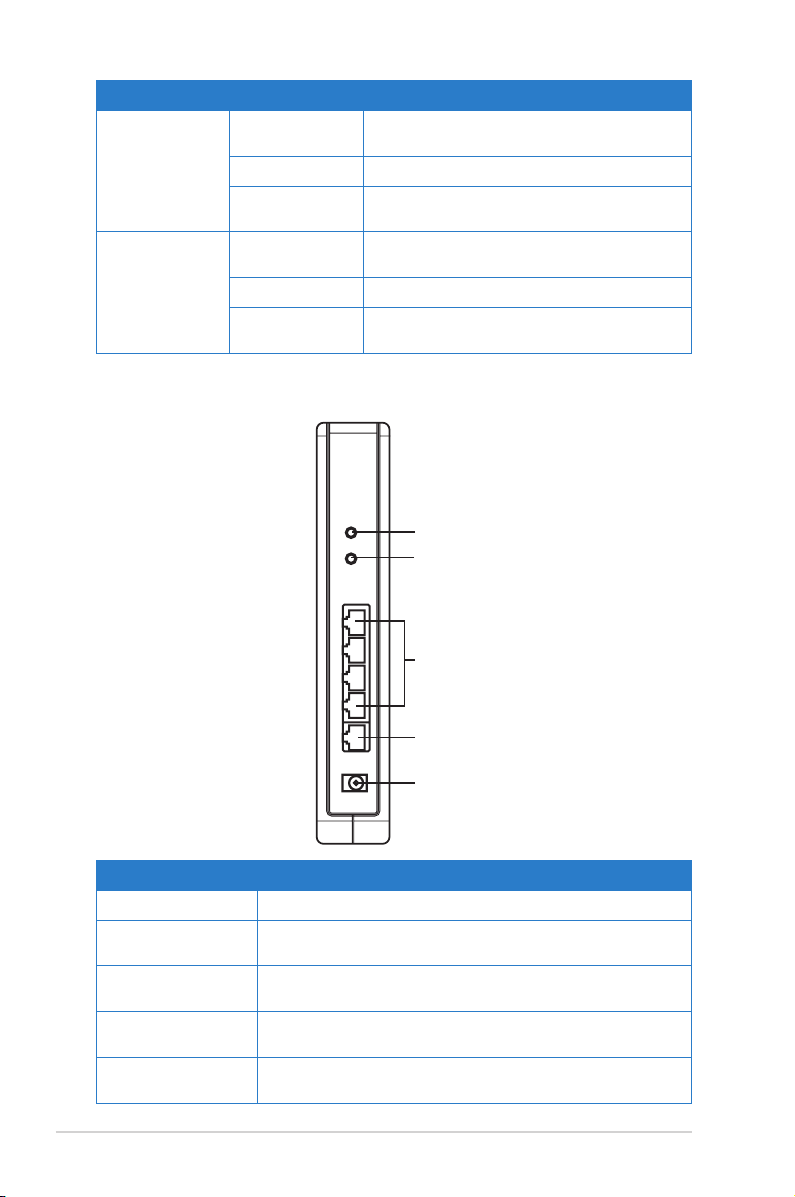
LED Stato Indicazione
WPS
Restore
WAN
LAN
LAN 1-4
(Local Area
Network)
Spento Assenza di alimentazione o di
connessione sica
Acceso Connessione sica con una rete Ethernet
Lampeggiante Trasmissione o ricezione dati (via cavo
Ethernet)
WAN
(Wide Area
Network)
Spento Assenza di alimentazione o di
connessione sica
Acceso Connessione sica con una rete Ethernet
Lampeggiante Trasmissione o ricezione dati (via cavo
Ethernet)
Pannello Posteriore
Pulsante WPS
Pulsante Restore
LAN 1-4
WAN
DC In
Elemento Descrizione
WPS Pulsante per avviare l’ utilità WPS.
Restore Pulsante per riportare il sistema del router sulle impostazioni
di fabbrica.
LAN1-LAN4 Porte per il collegamento di cavi Ethernet RJ-45 per
stabilire la connessione LAN.
WAN Porta per il collegamento di un cavo Ethernet RJ-45 per
stabilire la connessione WAN.
DC In Porta per l’ inserimento dell’ adattatore AC per collegare
il router ad una sorgente di alimentazione.
RT-N13 Capitolo 1: Descrizione del Router Wireless
10
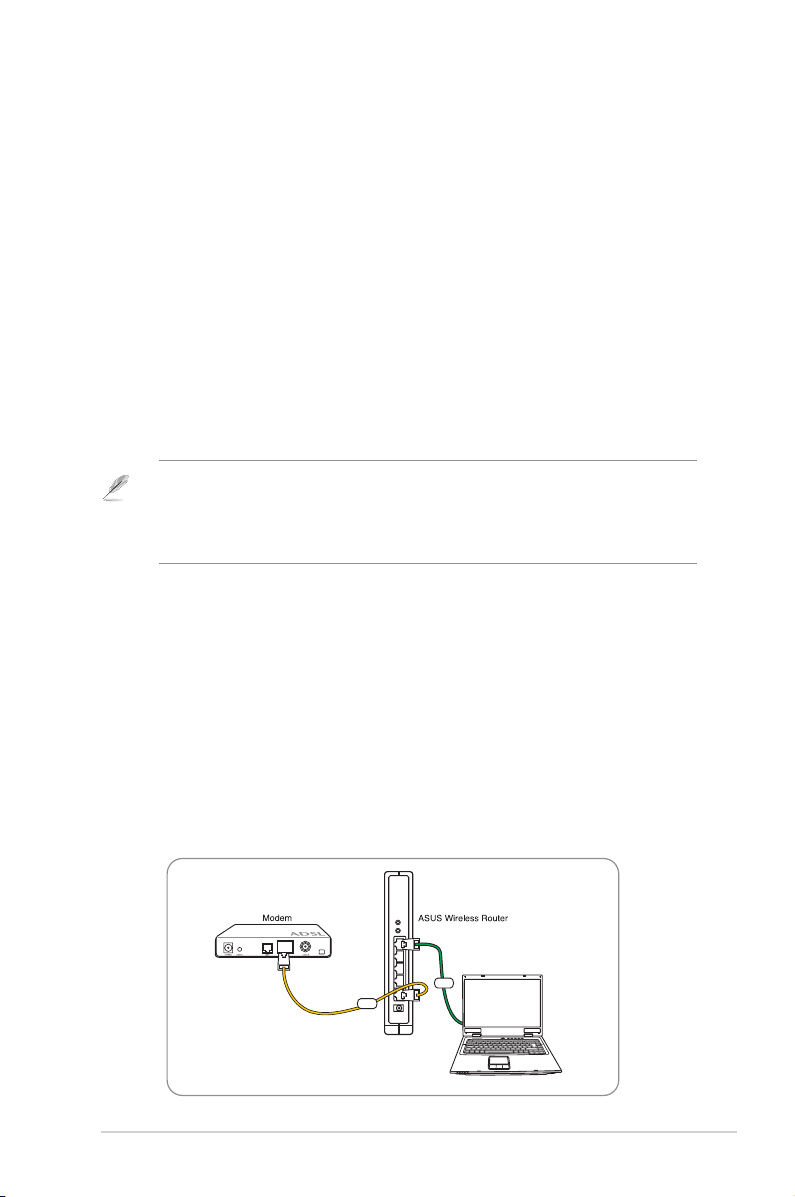
WAN
LAN
Installazione
2
Hardware
Installazione del Router Wireless
Il Router Wireless ASUS se opportunamente congurato, è in grado di soddisfare
le esigenze di vari ambienti di lavoro. Le impostazioni predenite del router wireless
potrebbero richiedere delle modiche, in modo da rispondere alle necessità dell’
ambiente wireless. E’ inoltre dotato di WPS, un’ utilità per congurare facilmente
una rete wireless protetta.
Note:
• Per la congurazione iniziale, si consiglia la connessione via cavo, per evitare problemi dovuti
alle incertezze del collegamento wireless.
• Per approfondimenti su WPS, consultare il paragrafo WPS nel capitolo 4 di questo manuale
Connessione via Cavo
Il Router Wireless ASUS è fornito di un cavo Ethernet,compreso nella confezione.
Dato che il router dispone della funzione integrata auto-crossover, per la connessione
via cavo è possibile utilizzare sia cavi incrociati che diretti.
Per impostare la connessione via cavo:
1. Accendere il router e il modem.
2. Mediante un cavo Ethernet, collegare la porta WAN del router al modem.
3. Tramite un altro cavo Ethernet, collegare la porta WAN del router alla porta LAN
del PC.
Capitolo 2: Installazione hardware RT-N13
11
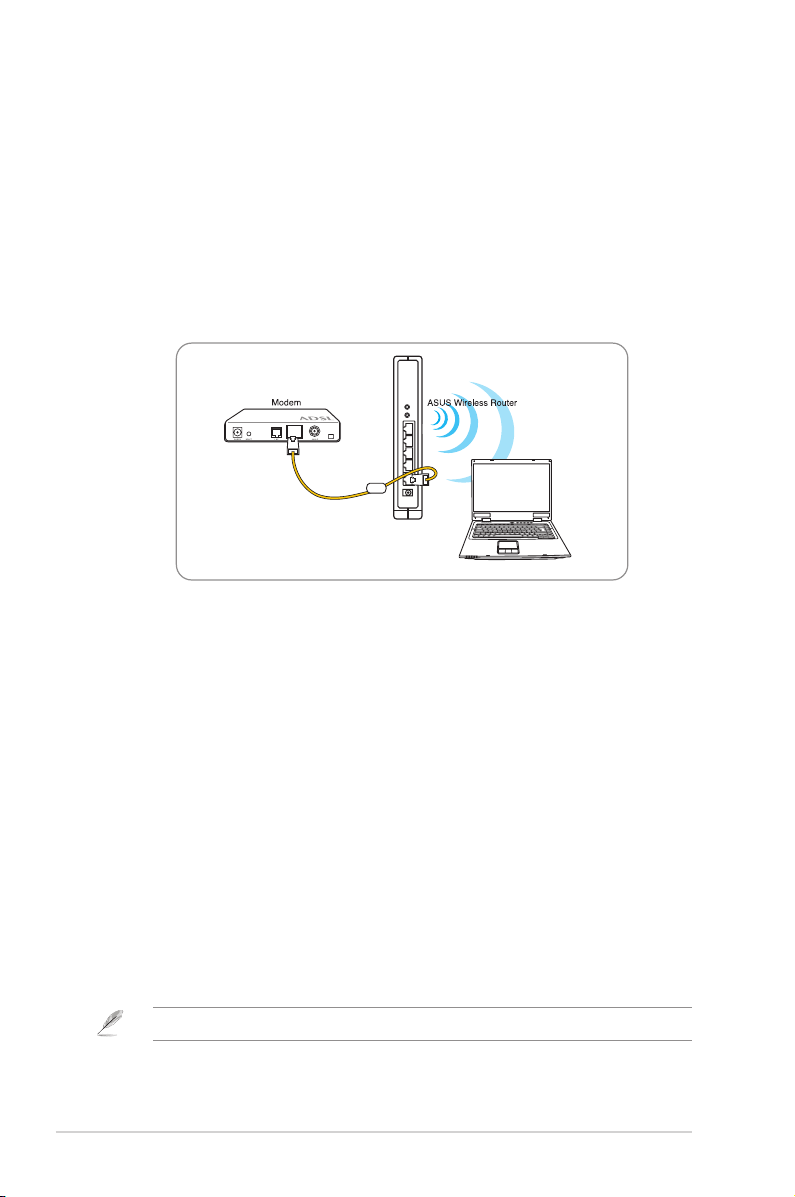
Connessione Wireless
WAN
Per impostare una connessione wireless:
1. Accendere il router e il modem.
2. Mediante cavo Ethernet, collegare il modem alla porta WAN del router.
3. Collegare una scheda WLAN compatibile con IEEE 802.11b/g/n. Consultare ilConsultare il
manuale utente dell’ adattatore wireless per la procedura di connessione senza
li. L’SSID del Router Wireless ASUS è pre-impostato su “default” (in lettere
minuscole), la crittograa è disattivata ed è utilizzata l’autenticazione a sistema
aperto.
Congurazione del Router Wireless
Il Router Wireless ASUS è dotato di un’ interfaccia graca web (web GUI), che
permette la congurazione del router tramite un browser web del computer.
Tramite GUI Web
Se si collega il PC al router via cavo, avviare un browser web e sarà automaticamente
aperta la pagina di login dell’ interfaccia web del router.
Se si collega il PC al router per via wireless, selezionare innanzitutto la rete.
Per selezionare la rete:
1. Cliccare Start > Pannello di Controllo > Connessioni di Rete >
Connessioni di Rete senza Fili.
2. Selezionare una rete dalla nestra Selezionare una rete senza li e attendere la
connessione.
Nota: SSID predenito del router wireless è default. Collegare a questo SSID predenito.
RT-N13 Capitolo 2: Installazione hardware
12
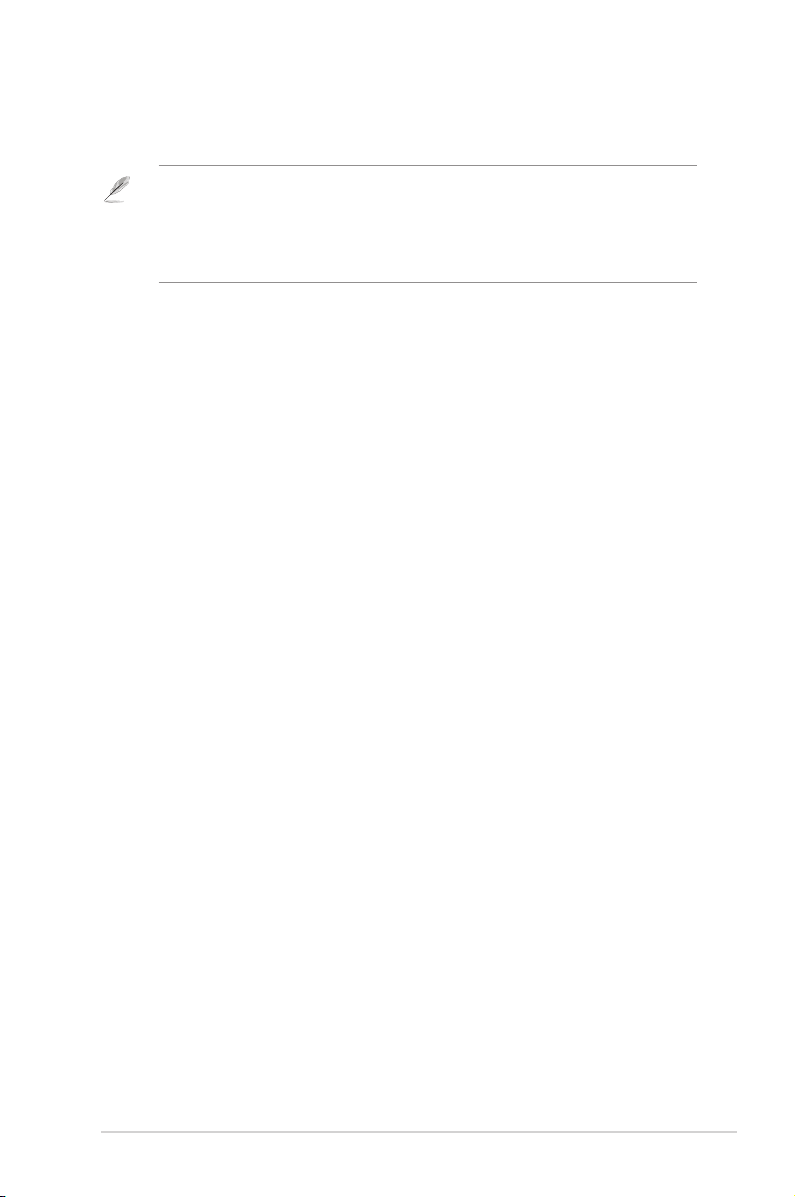
3. Dopo aver stabilito una connessione wireless, avviare un browser web.
Note:
• E’ inoltre possibile digitare manualmente l’ indirizzo IP predenito del router (192.168.1.1)
per avviare l’ interfaccia web del router.
• Per approfondimenti sulla congurazione del router wireless tramite GUI web, consultare il
Capitolo 3: Congurazione via GUI web.
Capitolo 2: Installazione hardware RT-N13
13
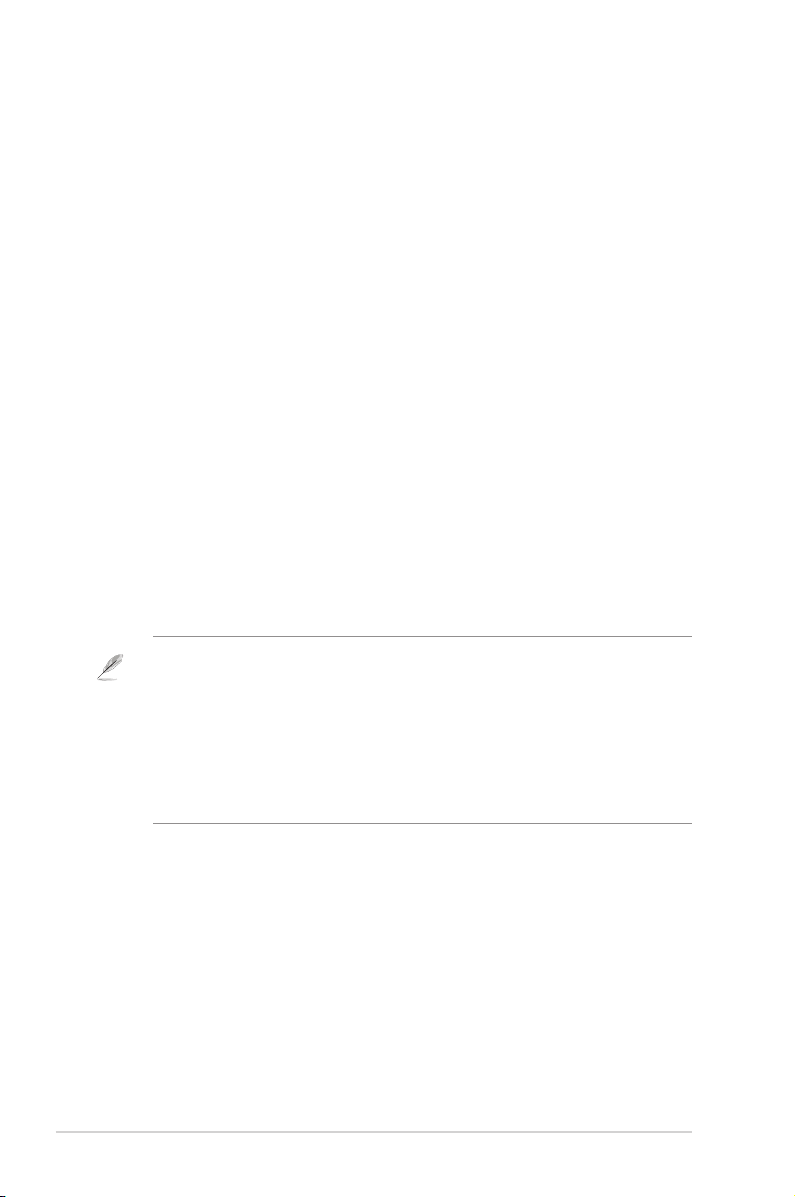
Congurazione
3
Client di Rete
Accesso al Router Wireless
Impostazione indirizzo IP per client via cavo o wireless
Per accedere al Router Wireless ASUS, le impostazioni TCP/IP sui client connessi via
cavo o wireless devono essere corrette. Assicurarsi che gli indirizzi IP dei client siano nella
stessa sottorete del Router Wireless ASUS.
Il Router Wireless ASUS è pre-impostato in modo da integrare le funzioni di server
DHCP, che assegna automaticamente gli indirizzi IP ai client della rete.
In alcuni casi, potrebbe essere necessario assegnare manualmente gli indirizzi IP
statici su alcuni client o computer di rete, piuttosto che riceverli automaticamente
dal router wireless.
Seguire le indicazioni sottostanti,che corrispondono al sistema operativo installato
nel client o computer.
Nota: Per assegnare manualmente un indirizzo IP ad un client, è consigliabile utilizzare le
seguenti impostazioni:
• Indirizzo IP: 192.168.1.xxx (xxx può essere un umero compreso fra 2 e 254. Assicurarsi
che l’ indirizzo IP non sia utilizzato da un altro dispositivo)
• Subnet Mask: 255.255.255.0 (come per il Router Wireless ASUS)
• Gateway: 192.168.1.1 (indirizzo IP del Router Wireless ASUS)
• DNS: 192.168.1.1 (Router Wireless ASUS) oppure assegnare un server DNS noto nella
rete.
RT-N13 Capitolo 3: Congurazione client
14
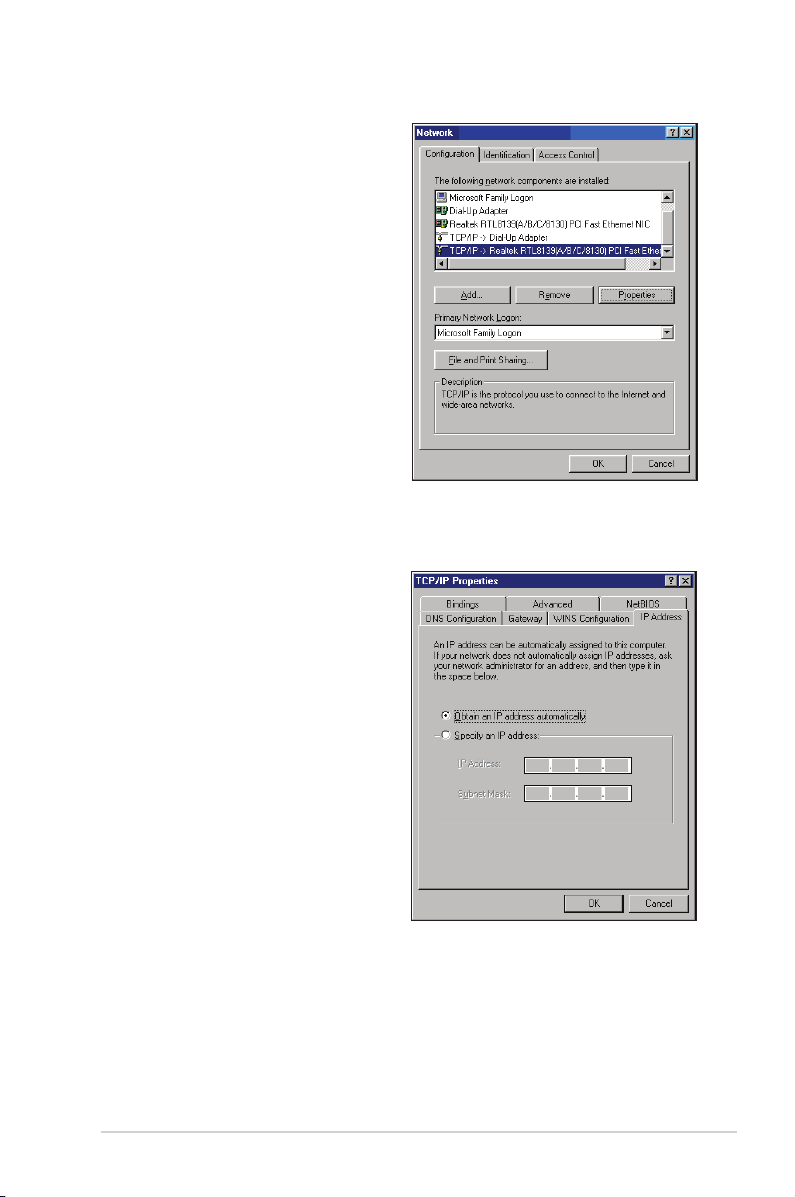
Windows® 9x/ME
1. Cliccare Start > Pannello di
Controllo > Rete per visualizzare la
nestra della congurazione di rete.
2. Selezionare TCP/IP e poi Proprietà
3. Per ricevere automaticamente un
indirizzo IP per il computer, cliccare
Ottieni automaticamente un
indirizzo IP e poi premere OK.
Altrimenti, cliccare Specica un
indirizzo IP, e digitare indirizzo IP
e Subnet Mask.
Capitolo 3: Congurazione client RT-N13
15
